Tieni traccia delle app installate sui tuoi dispositivi Windows 8.1
Se usi Windows 8.1 su più di un dispositivo e provi molte app, perderai rapidamente traccia delle app che hai installato sui tuoi dispositivi. Fortunatamente, Windows Store ha una bella funzionalità che ti consente di visualizzare tutte le app installate su tutti i tuoi dispositivi. Ecco come tenere traccia di tutte le app installate, utilizzando gli elenchi Le tue app(Your Apps) disponibili nello Store .
Come trovare tutte le tue app(Apps) nello Store?
Innanzitutto, apri l' app Store in Windows 8.1 . Se non sai come fare, leggi la sezione Come aprire Windows Store(How to Open the Windows Store) in questo articolo.
Nello Store , fai clic con il pulsante destro del mouse o scorri verso l'alto per aprire il menu contestuale nella parte superiore della finestra.
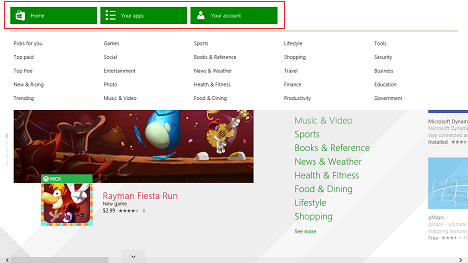
Premi Le tue app(Your Apps) per aprire l'elenco con tutte le tue app.

Come visualizzare e filtrare tutte(View & Filter All) le app(Apps) che hai installato?
Tutte le tue app sono suddivise in diverse categorie tra cui puoi scegliere utilizzando il menu a discesa in alto a sinistra.

La prima categoria è denominata Tutte le app(All Apps) . Verranno visualizzate tutte le app che hai acquistato utilizzando il tuo account Microsoft(Microsoft account) su tutti i tuoi dispositivi Windows 8.1. Ciò include le app che hai installato su altri dispositivi, le app che sono state installate a un certo punto e poi disinstallate, le app installate sul PC o dispositivo(PC or device) corrente , ecc. Assolutamente tutto!
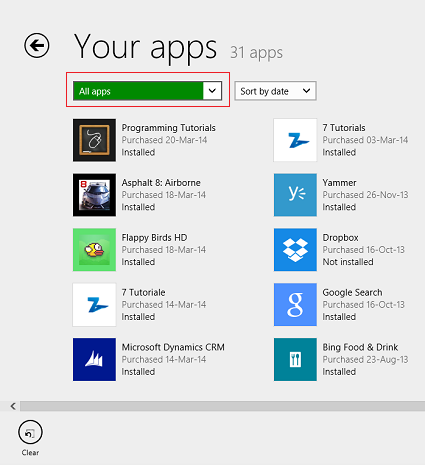
La seconda categoria è denominata "App non installate su questo PC"("Apps not installed on this PC") e mostra tutte le app che hai installato su altri dispositivi o le app che hai installato sul dispositivo corrente ma che hai disinstallato dopo un po' di tempo.
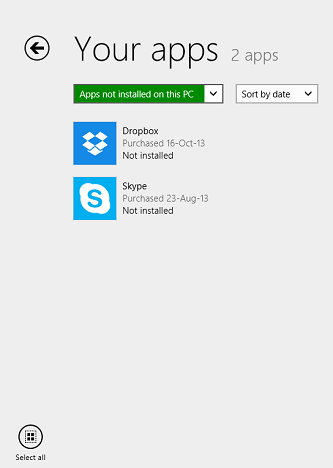
Troverai una o più categorie a seconda del numero di dispositivi su cui hai installato Windows 8.1 e dove hai utilizzato il tuo account Microsoft(Microsoft account) . Queste categorie di app sono denominate "App installate su COMPUTERNAME"("Apps installed on COMPUTERNAME") , dove COMPUTERNAME è il nome del tuo (COMPUTERNAME)PC o dispositivo(PC or device) Windows 8.1 . Queste categorie mostrano tutte le app che sono state installate sul dispositivo selezionato, comprese quelle che hai disinstallato dopo un po' di tempo.
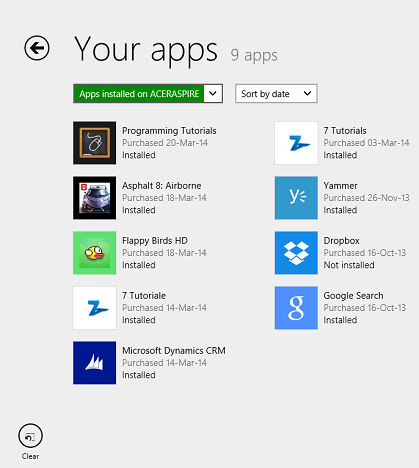
Poiché sto usando Windows 8.1 solo su un PC, ho solo una di queste categorie. Il nostro caporedattore - Ciprian Rusen - ha molte voci perché utilizza Windows 8.1 su molti dispositivi.

Puoi anche ordinare le app visualizzate in qualsiasi categoria in base al nome o alla data di installazione. È sufficiente(Simply) utilizzare il menu a scorrimento a destra dell'elenco delle categorie.
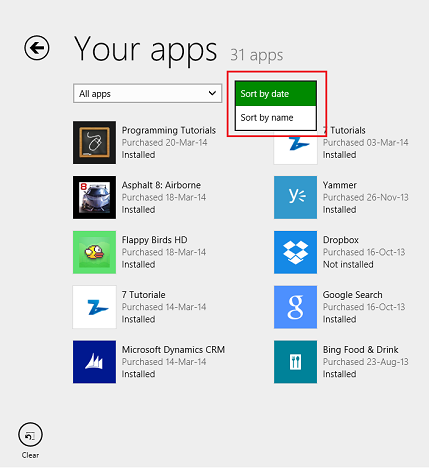
Cosa puoi fare con il tuo elenco di app?
Negli elenchi Le tue app(Your Apps) , puoi visualizzare le informazioni su ciascuna app che stai utilizzando o che hai utilizzato in passato. Ogni app ha il suo riquadro. Questo riquadro mostra il logo dell'app, il suo nome ufficiale, l'ultima volta che l'hai acquistata o installata su uno qualsiasi dei tuoi dispositivi e il suo stato sul dispositivo che hai selezionato ( Installato (Installed)o ( or )Non installato(Not Installed) ).
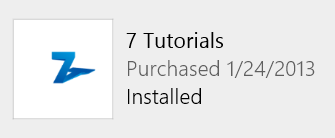
Se fai clic o tocchi il riquadro di qualsiasi app, verrai indirizzato alla pagina dell'app nello Store , dove puoi saperne di più su questa app. Per saperne di più sui dati visualizzati nella pagina di un'app, leggi la sezione "Come saperne di più su un'app prima di installarla"("How to Learn More About an App Before Installing It") in questo articolo.
Negli elenchi Le tue app(Your Apps) puoi anche installare app che non sono installate sul dispositivo Windows 8.1 corrente . Per selezionare le app che desideri installare, fai clic con il pulsante destro del mouse o scorri verso il basso sui riquadri. Quindi, fai clic o tocca il pulsante Installa(Install) nella parte inferiore dello schermo.

Per cancellare le tue selezioni, fai clic o tocca il pulsante Cancella(Clear) .

Conclusione
Gli elenchi delle tue app(Your Apps) sono solo una piccola parte di Windows Store , ma ciò non significa che non siano utili. Usando questi elenchi puoi tenere traccia di tutte le app che sono mai state installate sui tuoi dispositivi Windows 8.1 e vedere cosa è installato e cosa no su nessuno dei tuoi dispositivi.
Prima di partire, non esitare a condividere con noi cosa ne pensi degli elenchi Le tue app . (Your Apps)Ti funzionano bene? Ci sono funzionalità che vorresti che Microsoft aggiungesse?
Related posts
Come impostare i tipi di app visualizzate da Windows 8.1 Store
Come trovare, installare e rivedere le app in Windows 8.1 Store
Come aggiungere e visualizzare le moderne app di Windows 8.1 sulla barra delle applicazioni
7 modi per condividere file e cartelle da Esplora file (in Windows 10 e Windows 8.1)
Configura come funziona l'app Internet Explorer in Windows 8.1
Come fermare Chrome dal chiedere di salvare le password
Come navigare sul Web con l'app Internet Explorer 11 in Windows 8.1
Come rimuovere contenuto e categorie dall'app Elenco di lettura di Windows 8.1
Domande semplici: cos'è la modalità vivavoce in Windows 8.1?
7 modi per minimizzare e massimizzare le app in Windows 10
La guida completa per aggiungere tutto alla schermata iniziale di Windows 8.1
2 modi per rimuovere People icon dalla barra delle applicazioni in Windows 10
Come utilizzare l'Assistente vocale su PC desktop Windows 8.1
Presentazione di Windows 8: 7 suggerimenti per lavorare con le app
Come rendere lo Windows 10 Weather display temperatura in ° C o ° F
Come scoprire i paesi in cui sono disponibili le app di Windows Store
Che cos'è l'app Elenco di lettura in Windows 8.1 e perché dovresti usarla
Come silenziare una scheda Chrome, Firefox, Microsoft Edge e Opera
Come aprire Disk Defragmenter in Windows (12 modi)
Come configurare le app di Windows 8 all'interno delle quali esegui le ricerche
